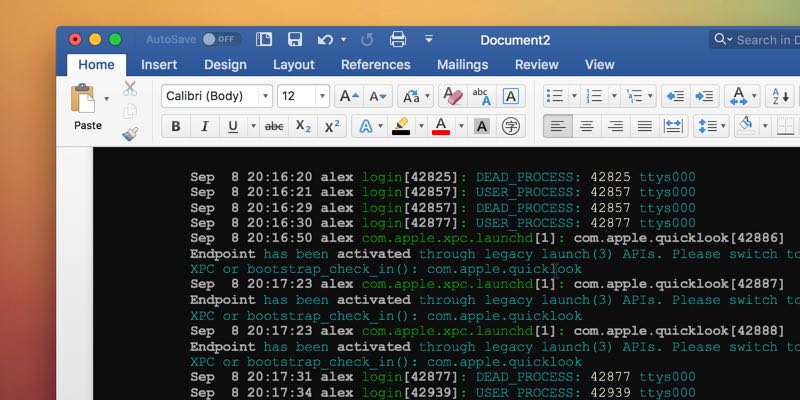Si desea colocar el código de Terminal en Word con la coloración correcta, simplemente copiar y pegar no funcionará. Deberá utilizar una herramienta para generar HTML coloreado y luego importar el HTML a Word. Podemos usar ansi2HTML para convertir nuestro código de terminal a HTML y luego colocarlo en nuestro documento de Microsoft Word.
Uso de ansi2HTML para crear código de Terminal coloreado como HTML
Si está en macOS o Linux o tiene un shell de Linux ejecutándose en Windows, puede usar ansi2HTML para generar código de terminal de color en Microsoft Word.
Instalar ansi2HTML
Sin acceso a yum, necesitamos un administrador de paquetes que nos permita instalar ansi2HTML.
Desafortunadamente, el paquete no está en Homebrew, pero podemos obtenerlo de pip. Si aún no tiene pip instalado, consígalo ejecutando el siguiente comando en la Terminal:
Una vez que haya instalado pip, puede extraer ansi2HTML de pip con este comando:
Usuarios de Linux con yum disponible puede usar los siguientes comandos para instalar:
sudo yum install python-ansi2html
Usando ansi2HTML en Terminal
Con ansi2HTML instalado, ahora podemos usarlo en Terminal.
La sintaxis general para ansi2html es:
ls --color=always | ansi2html > directories.html
Primero viene el comando que queremos imprimir con las banderas de colorización habilitadas. Luego canalizamos esa salida a ansi2html y usamos un signo de intercalación para exportarla a un archivo con la extensión .html.
Por ejemplo, para imprimir los registros de mi sistema macOS en color, podría ejecutar algo como lo siguiente:
sudo tail /var/log/system.log | ccze -A | ansi2html > logs.html
Los lectores con ojo de águila notarán que he intercalado ccze como un paso secundario para colorear mis registros. Puedes tomar eso de Homebrew con brew install ccze.
Abra el archivo HTML resultante y veremos la salida coloreada de nuestro comando.
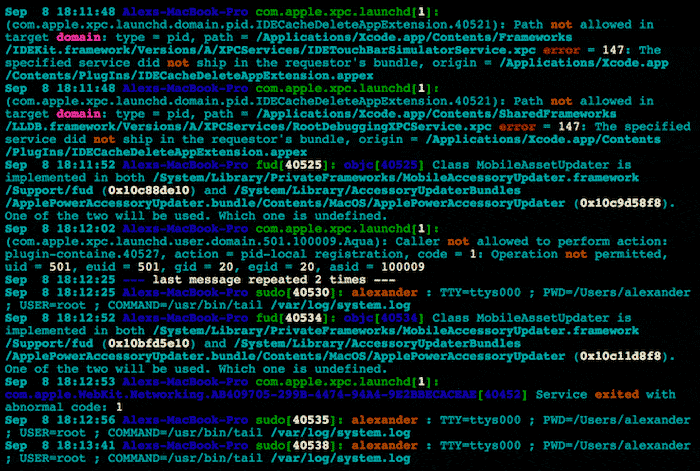
Tenga en cuenta que debe tener cuidado de colorear explícitamente el código que sale de la Terminal, como el comando de canalización ( | ) a menudo elimina la coloración incluso si las variables ambientales solicitan lo contrario.
Pegar HTML coloreado en Word
Ahora que he generado HTML coloreado, necesito una forma de ponerlo en Word.
1. Desde el menú «Insertar» en la cinta en Microsoft Word, seleccione «Texto de archivo» en el menú desplegable del icono Objeto.
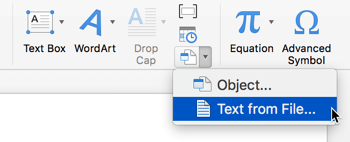
Si no ve ese ícono, asegúrese de haber maximizado su ventana de Word para mostrar todos los íconos en la cinta.
2. En el explorador de archivos emergente, seleccione el archivo HTML que creó ansi2HTML. El texto en color se copiará en Word.
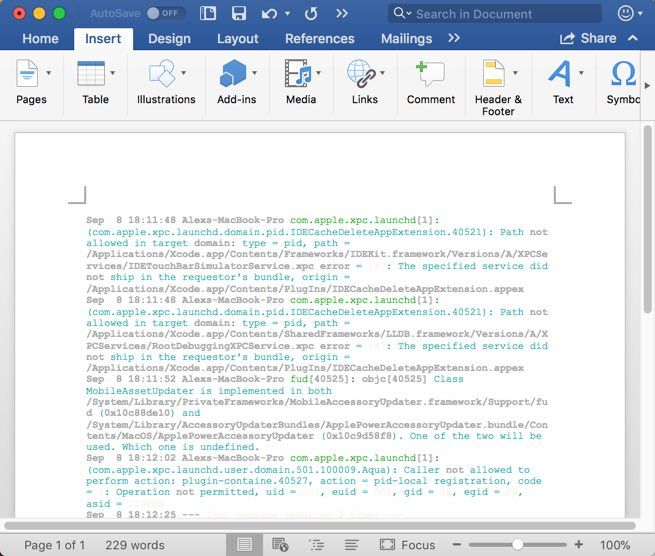
Cambiando el esquema de color de ansi2HTML
Como puede ver, parte del texto es un poco difícil de leer. Podemos ajustar los colores manualmente en dos lugares. En este caso, el primero sería el ccze comando, que se encargó de aplicar el color inicialmente. Pero más directamente, podemos editar el CSS en el archivo HTML que creó ansi2HTML.
1. Abra el archivo HTML en un editor de texto.
2. En el encabezado del documento HTML podemos ver el CSS generado automáticamente.
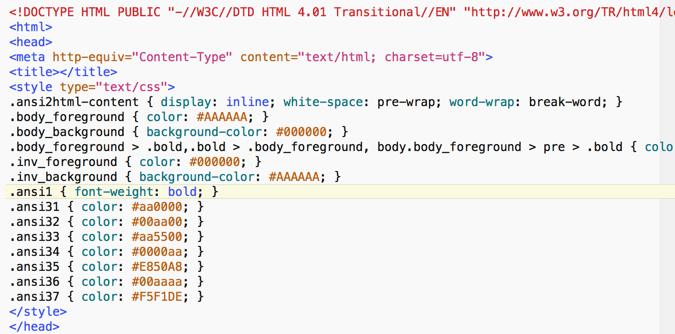
3. ansi2HTML define una serie de clases para aplicar colores. Simplemente necesitamos ver qué clases están asociadas con los colores que queremos cambiar, luego elegir un color más adecuado.
También podemos ejecutar ansi2HTML en modo de color claro usando el -l bandera, así:
Esto produce una salida mucho más legible sobre un fondo blanco, aunque no es tan atractivo:
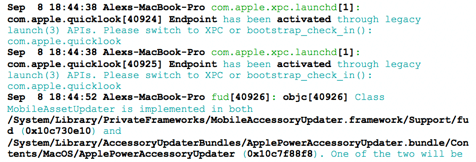
También puede poner bloques de código más cortos en un cuadro de texto y configurar el fondo en un color oscuro, pero esa es probablemente la opción menos flexible.
Conclusión
Se puede usar un proceso similar para colorear una variedad de código. Si puede producir una salida estándar coloreada en la Terminal, puede «imprimirla» en ansi2HTML y soltarla en Word.